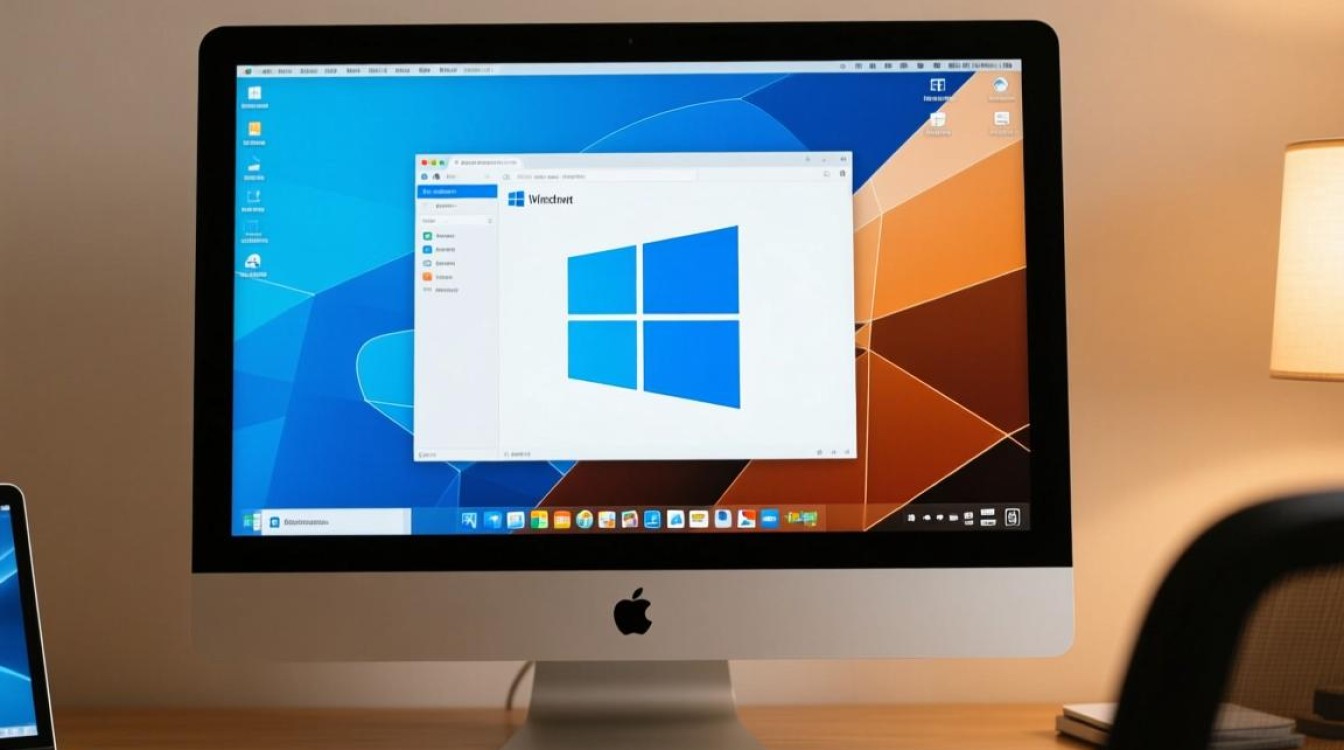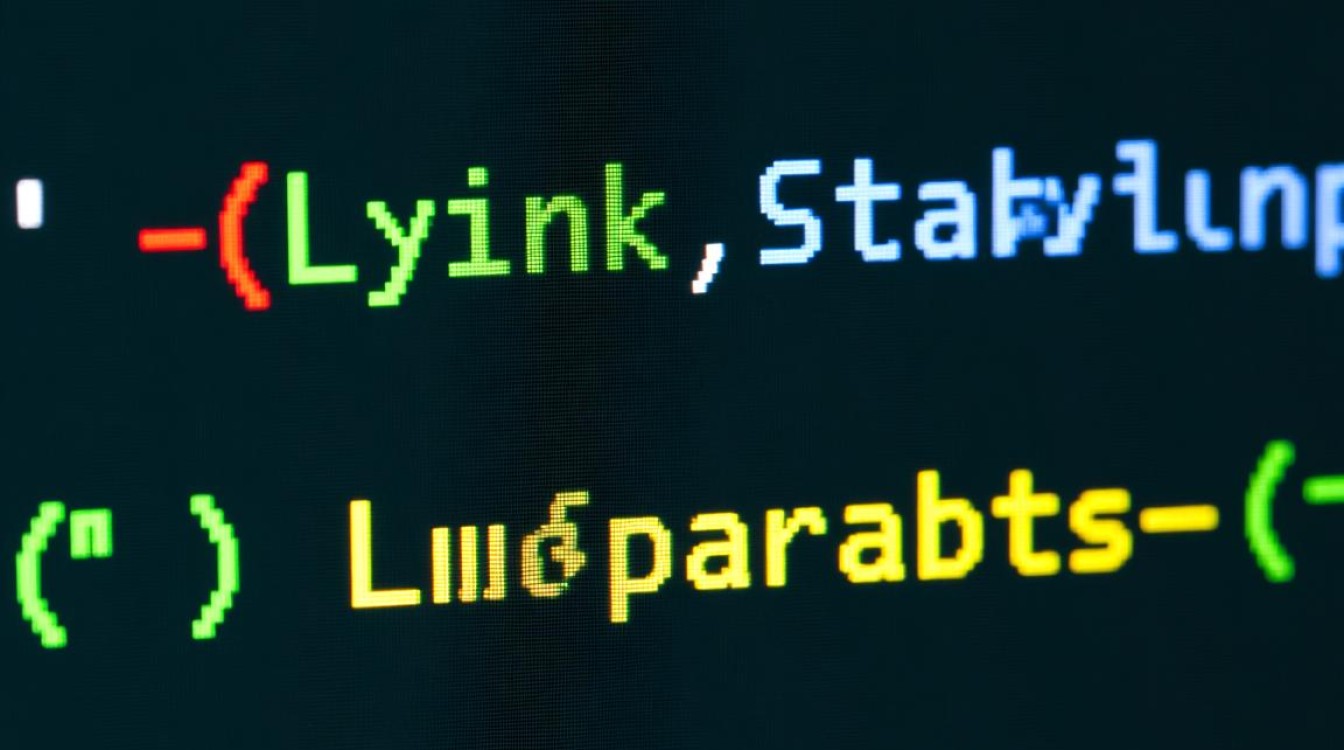虚拟机Windows系统联网的基础配置
在虚拟化技术日益普及的今天,虚拟机已成为开发测试、学习实践的重要工具,让虚拟机中的Windows系统成功联网是用户最常遇到的需求之一,无论是下载软件、更新系统,还是进行网络编程测试,稳定的网络连接都至关重要,本文将详细介绍虚拟机Windows联网的多种方法、常见问题及解决方案,帮助用户高效配置网络环境。

虚拟机联网的常见模式
虚拟机联网主要依赖宿主机(物理机)的网络资源,常见的网络模式分为三种,理解其原理是配置网络的基础:
-
NAT模式(网络地址转换)
NAT模式下,虚拟机通过宿主机的IP地址共享网络连接,虚拟机拥有一个独立于宿主机的私有IP(如192.168.x.x),外部网络无法直接访问虚拟机,这种模式配置简单,适合临时上网需求,且无需额外网络设备,是大多数用户的首选。 -
桥接模式(Bridge)
桥接模式将虚拟机的虚拟网卡与宿主机的物理网卡直接桥接,虚拟机相当于局域网中的一台独立设备,拥有与宿主机同网段的公网IP,这种模式下,虚拟机可被局域网内其他设备直接访问,适合需要对外提供服务(如搭建服务器)的场景,但需确保路由器分配足够IP地址。 -
仅主机模式(Host-Only)
仅主机模式仅允许虚拟机与宿主机通信,无法访问外部网络,该模式适用于搭建隔离的测试环境,如模拟局域网内的设备通信,常用于网络安全实验或开发调试。
NAT模式下的Windows联网配置
NAT模式因其便捷性被广泛使用,以下以VMware虚拟机为例,详细说明Windows系统的联网步骤(VirtualBox等其他虚拟化软件操作类似):
-
检查虚拟机网络设置
在虚拟机管理软件(如VMware Workstation)中,选中虚拟机进入“设置-网络适配器”,确保网络连接方式选择为“NAT模式”,并勾选“启用网络连接”。 -
Windows系统内配置IP地址
启动虚拟机中的Windows系统,右键点击任务栏网络图标,选择“网络和Internet设置-更改适配器选项”,找到“VMnet8”(NAT模式对应的虚拟网卡),右键选择“属性”,双击“Internet协议版本4(TCP/IPv4)”。
- 若希望自动获取IP,选择“自动获取IP地址”和“自动获取DNS服务器地址”;
- 若需固定IP,可手动设置IP(如192.168.31.100)、子网掩码(255.255.255.0)、网关(192.168.31.2,即NAT虚拟网关)和DNS(如8.8.8.8)。
-
验证网络连通性
打开Windows命令提示符(CMD),依次执行以下命令:ipconfig:查看虚拟机是否获取到IP地址(以VMnet8网段为准);ping 8.8.8.8:测试与外部网络的连通性;ping 宿主机IP:测试与宿主机的连接。
桥接模式下的联网配置
若需让虚拟机作为局域网中的独立设备,可切换至桥接模式,具体步骤如下:
-
修改虚拟机网络模式
在虚拟机设置中将网络适配器改为“桥接模式”,并选择对应的物理网卡(如“WLAN”或“以太网”)。 -
Windows系统配置IP
进入Windows网络设置,桥接模式下虚拟机需与宿主机处于同一网段,宿主机IP为192.168.1.100,子网掩码255.255.255.0,则虚拟机可手动设置为192.168.1.101(需确保IP不冲突)。 -
注意事项
- 若路由器开启了DHCP服务,建议选择“自动获取IP”,避免手动配置冲突;
- 部分企业网络环境中,桥接模式可能因MAC地址过滤或端口安全策略被限制,需联系网络管理员。
常见问题及解决方案
-
虚拟机无法获取IP地址
- 原因:NAT服务未启动、虚拟网卡驱动异常或宿主机防火墙拦截。
- 解决:在虚拟机软件中重启NAT服务(如VMware的“VMnet8”);更新虚拟机网卡驱动;暂时关闭宿主机防火墙测试。
-
能访问局域网但无法上网

- 原因:DNS配置错误或网关设置异常。
- 解决:手动配置DNS服务器(如114.114.114.114或8.8.8.8);检查网关地址是否与宿主机一致。
-
桥接模式下虚拟机无法被局域网访问
- 原因:IP冲突、路由器未分配或端口绑定策略。
- 解决:修改虚拟机IP为静态地址并确保唯一;检查路由器DHCP分配范围;关闭路由器MAC地址过滤。
高级网络配置技巧
-
端口转发(NAT模式)
若需让外部网络访问NAT模式下的虚拟机,可在虚拟机软件的“NAT设置”中配置端口转发,将宿主机的8080端口映射到虚拟机的80端口,外部访问宿主机的8080端口即可访问虚拟机服务。 -
使用自定义虚拟网络
在虚拟机软件中创建自定义虚拟网络(如VMnet2),并配置为“仅主机模式”或“NAT模式”,可满足多虚拟机间的隔离通信需求,适合搭建复杂的测试环境。
虚拟机Windows系统的联网配置虽涉及多种模式和参数,但只要理解NAT、桥接等核心原理,结合实际需求选择合适的网络模式,并逐步排查驱动、IP、DNS等关键配置,即可顺利解决问题,无论是日常学习还是企业开发,掌握虚拟机联网技术都能显著提升工作效率,为虚拟化环境的应用奠定坚实基础。